Tutorial - Coordinación de Dispositivos de Protección (ANSI)
Este tutorial le guiará a través de varias de las principales características del programa de coordinación PowerProtector™ de EasyPower.
Modo de análisis de Coordinación
Para realizar coordinación de dispositivos de protección, debe estar en el modo de análisis Coordinación (Coordination).
- Desde el menú Archivo (File), haga clic en Abra Archivo (Open File).
- Abra el archivo Protection-1.dez en su directorio Samples.
- Haga clic en
 Maximizar (Maximize) en la ventana del diagrama-unifilar, si sea necesario, para llenar la ventana de sesión con el diagrama-unifilar.
Maximizar (Maximize) en la ventana del diagrama-unifilar, si sea necesario, para llenar la ventana de sesión con el diagrama-unifilar. - Haga clic en
 Coordinación (Coordination) para abrir el modo de análisis Coordinación (Coordination).
Coordinación (Coordination) para abrir el modo de análisis Coordinación (Coordination).
Consejo: Si está viendo la Página de Inicio, se puede hacer clic en Abre (Open) como alternativa.
Para Abrir una Curva de Disparo
- Haga clic en
 Abra Curva de Disparo (Open TCC).
Abra Curva de Disparo (Open TCC). - En el cuadro de diálogo Abra Curva de Disparo (Open TCC), seleccione TCC-1 y haga clic en Abra (Open) para abrir la Curva de Disparo.
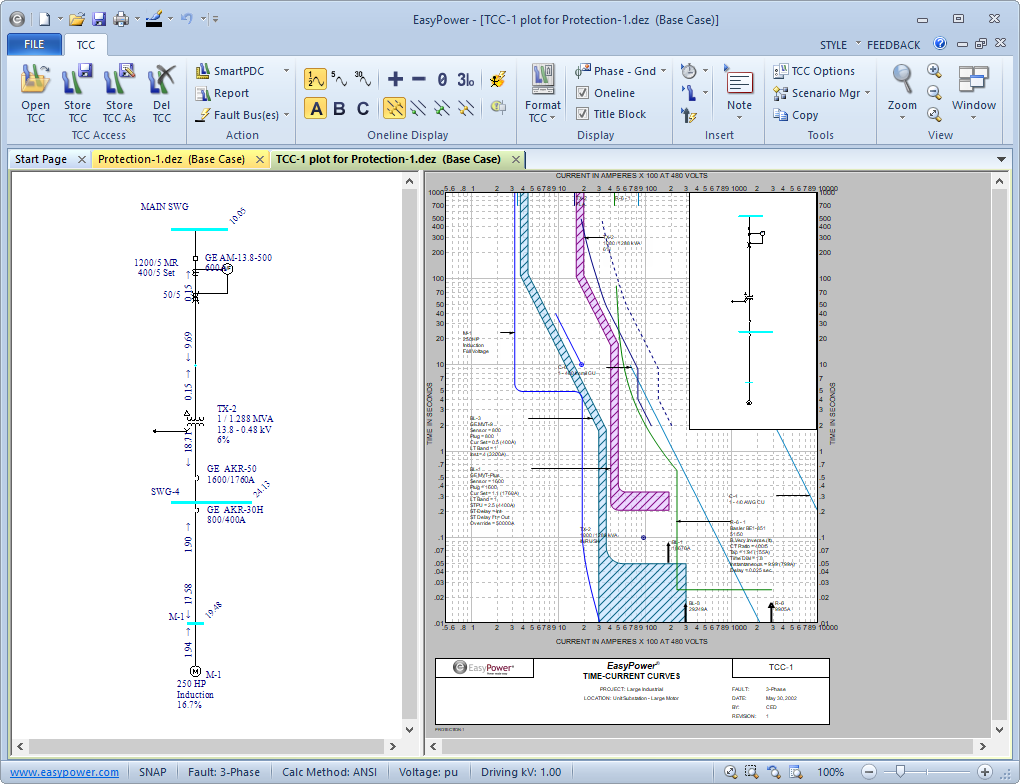
Figura 1: Gráfico Curva de Disparo
Coordinación Dinámica de Curvas
La ventana de EasyPower de TCC apoya el arrastre dinámico de las curvas de todos los dispositivos de protección. Esto proporciona una interfaz fácil y libre de problemas para cambiar la configuración del equipo.
Pase el mouse sobre el relé R-6 en el gráfico de la Curva de disparo hasta que aparezca una flecha de dos puntas, y arrastre la curva hacia arriba y hacia abajo. El ajuste de tiempo del relé cambia dinámicamente. El mensaje emergente indica la última configuración del ajuste de tiempo.
Nota: Se puede modificar las configuraciones de los relés también mediante el cuadro de diálogo al hacer doble-clic en el relé.
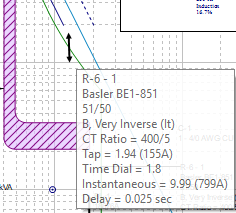
Figura 2: Coordinación Dinámica de Curvas de Disparo
Diagramas-unifilares en la Curva de Disparo
Hay dos diagramas-unifilares en la ventana de Curva de Disparo: uno ubicado dentro de la Curva de Disparo, y uno ubicado a la izquierda de la Curva de Disparo. (En este tutorial nos referimos a ellos como el "diagrama-unifilar interior" y el "diagrama-unifilar izquierdo.")
El diagrama-unifilar interior siempre muestra una vista amplificada del diagrama-unifilar izquierdo. Esto proporciona una vista preliminar de la pre-impresión de la Curva de Disparo. Este cuadro interior del diagrama-unifilar se puede mover y cambiar de tamaño como lo muestra la figura a continuación.
En el diagrama unifilar izquierdo, los diferentes tipos de equipo se pueden mover, arrastrar o modificar usando la interfaz común y típica a todos los diagramas unifilares de EasyPower. El diagrama-unifilar interior es simplemente una imagen del diagrama-unifilar izquierdo.
Nota: Los movimientos y arrastres hechos en el diagrama-unifilar izquierdo de la Curva de Disparo no afectan al diagrama-unifilar maestro en el modo Edita Base de datos (Database Edit).
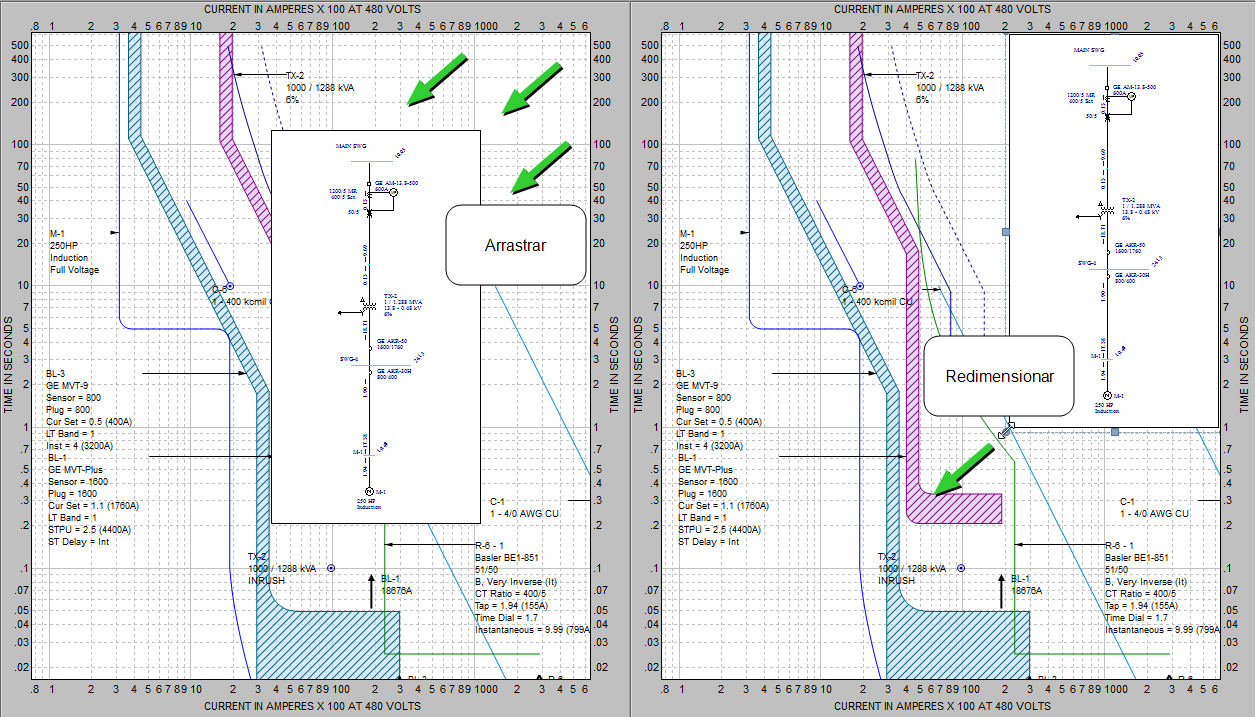
Figura 3: Para Arrastrar y Redimensionar el Diagrama-unifilar de Curva de Disparo
Integración de Cortocircuito en la Curva de Disparo
La ventana de TCC está integrada directamente con el análisis de cortocircuito de EasyPower. Las corrientes de falla se muestran en el diagrama-unifilar de la Curva de Disparo igual que en el diagrama-unifilar maestro. Además, estas corrientes de cortocircuito calculadas automáticamente acortan las Curvas de Disparo cuando así se especifique en las Opciones Curva de Disparo (TCC Options).
- En el diagrama-unifilar izquierdo, haga doble-clic en SWG-4.
Se muestran las corrientes remotas y de cortocircuito para la falla en SWG-4. Además, las marcas de activación de Curva de Disparo y corrientes de recorte se ajustan automáticamente basadas en las corrientes remotas y de fallas.
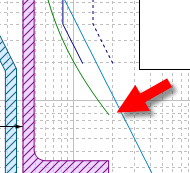
Figura 4: La curva de Relé Recorta en el punto de Corriente Remota (Relay Curve Clips at Remote Current)
- Haga doble-clic en la curva verde de relé. Aparece un cuadro de diálogo Datos Temporales de Relé (Temporary Relay Data). Configure el campo Recorta Curva de Disparo (TCC Clipping) en Utilice Corriente de 30 Ciclos (Use 30 Cycle Current) (véase la figura abajo). Haga clic en OK.
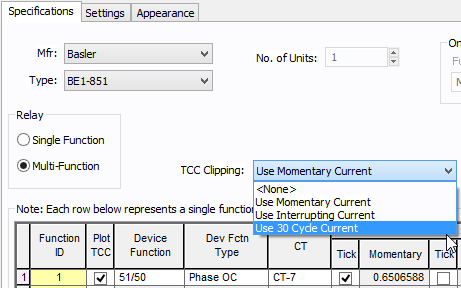
Figura 5: Modificación de Recorte de Curva de Disparo en el Diálogo de Datos Temporales de Relé (TCC Clipping Modification in the Temporary Relay Data Dialog)
La curva de relé se acorta ahora al nivel de la corriente de falla de 30 ciclos en vez de en la corriente máxima de falla de 1/2 ciclo. Esto proporciona mayor flexibilidad y precisión al determinar la configuración de coordinación apropiada del relé.
Nota: Es posible que quiera experimentar y cambiar otras configuraciones en el cuadro de diálogo Datos Temporales de Relé (Temporary Relay Data). Por ejemplo, al escribir nuevos nombres en Identificación de Función (Function ID) lo cual agrega múltiples curvas de funciones al relé. En la pestaña Configuraciones (Settings), las configuraciones del relé Instantáneo (Instantaneous) y Ajuste de Tiempo (Time Dial) se modifican. En la pestaña Apariencia (Appearance), puede cambiar los colores y estilos de la curva.
- En la Curva de Disparo, haga clic en
 Provoque Falla en Barra(s) (Fault Bus(es)). Se despliega las corrientes máximas de falla para cada barra.
Provoque Falla en Barra(s) (Fault Bus(es)). Se despliega las corrientes máximas de falla para cada barra. - Haga clic en
 Opciones Curva de Disparo (TCC Options). En el cuadro de diálogo Opciones Curva de Disparo (TCC Options) y en la pestaña Control Cortocircuito (SC Control), seleccione Especificado por Usuario (User-Specified), y después haga clic en OK.
Opciones Curva de Disparo (TCC Options). En el cuadro de diálogo Opciones Curva de Disparo (TCC Options) y en la pestaña Control Cortocircuito (SC Control), seleccione Especificado por Usuario (User-Specified), y después haga clic en OK.
Observe las marcas de activación y puntos de acortar también ajustan en la Curva de Disparo.
Las marcas de activación de la Curva de Disparo y sus puntos de recorte se actualizan con base en las corrientes especificadas por el usuario en el cuadro de diálogo de cada dispositivo de protección. Por ejemplo, haga doble-clic en la curva azul de disparador electrónico (SST), seleccione la pestaña Cortocircuito (Short Circuit) y observe la 22 kA escrito por el usuario.
Para Imprimir la Curva de Disparo
Al estar en la Curva de Disparo, haga clic en  Imprime (Print). En el cuadro de diálogo Imprime Curva de Disparo (Print TCC) seleccione una de las opciones de impresión que se muestran abajo y después haga clic en OK.
Imprime (Print). En el cuadro de diálogo Imprime Curva de Disparo (Print TCC) seleccione una de las opciones de impresión que se muestran abajo y después haga clic en OK.
El gráfico de la Curva de disparo imprime exactamente lo que se muestra en la pantalla. Esto proporciona una velocidad tremenda y gran facilidad de uso en el proceso de generar impresiones profesionales y nítidas.
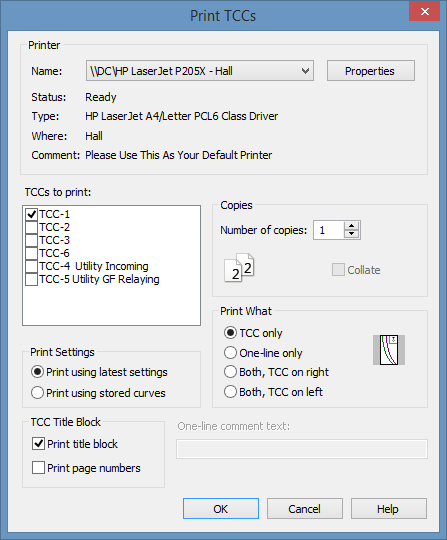
Figura 6: Cuadro de Diálogo para Imprimir Curvas de Disparo (Print TCCs Dialog Box)
Cuadros de Diálogo de Curva de Disparo
Para cambiar las configuraciones de los dispositivos de protección, haga doble-clic en cualquier curva de las Curvas de Disparo o elemento del diagrama-unifilar. Esto abre un cuadro de diálogo el cuál le permite cambiar las configuraciones del equipo y las características de las diferentes curvas.
Nota: La lista completa de conductores, transformadores y motores está disponible en el modo Edita Base de datos (Database Edit) Si quiere ver estos al estar en la Curva de Disparo, haga clic derecho en la curva y seleccione Información de Base de datos (DB Info).
Para Crear y Almacenar Curvas de Disparo
Curvas de Disparo son creadas al seleccionar equipo del diagrama-unifilar y hacer clic un botón.
- Desde el botón Ventana (Window), seleccione Protection-1.dez. Esto reactiva la ventana principal del diagrama-unifilar.
- Seleccione un grupo de elementos arrastrando un cuadro de texto alrededor de ellos o al presionar y mantener presionada la tecla SHIFT mientras haciendo clic en cada elemento y después haga clic en
 Grafique Curva de Disparo (Plot TCC). Aparecerá una nueva ventana de Curva de Disparo.
Grafique Curva de Disparo (Plot TCC). Aparecerá una nueva ventana de Curva de Disparo. - Al hacer doble-clic en cualquier elemento o área de la Curva de Disparo se despliega el cuadro de diálogo temporal asociado a este. De esta manera, puede modificar las curvas de Curva de Disparo, los colores, las notas, el título y otras opciones según lo considere necesario.
- Al completar personalizar la Curva de Disparo, haga clic en Almacena Curva de Disparo Como (Store TCC As). Escriba un nombre para la Curva de Disparo y después haga clic en OK.
Nota: Puede arrastrar los cuadros de texto a otras ubicaciones para mejorar la legibilidad.
Conclusiones
Esto es un resumen breve del programa de coordinación de protección PowerProtector™ de EasyPower. Puede ser que quiera experimentar con otras Curvas de disparo almacenadas en el archivo Protection-1.dez. Además, tenga en cuenta que hay otras características disponibles en PowerProtector™ que no fueron discutidas en profundidad en este tutorial. Algunas se enumeran a continuación.
- Una biblioteca de Curvas de Disparo de EasyPower completamente definibles por el usuario.
Nota: La biblioteca estándar de EasyPower ya tiene una gama completa de Curvas de Disparo, sin embargo, existe una interfaz sencilla para ingresar curvas si fuere necesario.
- Gráficos mejorados de relés y Transformadores de Corriente (TC), incluyendo relés diferenciales, TCs de falla a tierra, etcétera.
- Relés multi-funcionales que pueden graficar múltiples curvas de tiempo-corriente.
- Apoyo completo de curvas de disparadores electrónicos, disparadores no-electrónicos, termomagnéticos, relés y dispositivos de protección con fusibles. El programa también soporta curvas de arranque de motores y curvas de daño de transformadores y conductores.
- Indicador de diferencia de tiempo entre Curvas de Disparo.
Los temas que se encuentran en Ayuda de EasyPower cubren esta y otras funciones con mayor profundidad. Para abrir Ayuda, haga clic en  Ayuda (Help) en la esquina superior derecha de la ventana de EasyPower o presione F1.
Ayuda (Help) en la esquina superior derecha de la ventana de EasyPower o presione F1.
Más Información
| Tutoriales de EasyPower® |
